任务1 调度员基本任务、工作站使用、用户界面
【场景设计】
在多媒体教室展示城市轨道交通控制中心、车站工作站的视频资料或图片(有条件的可在城市轨道交通控制中心、正线车站控制室或模拟仿真实训室进行现场教学和实践)。
【知识准备】
列车自动监控系统(ATS)是调度员执行工作最重要的工具。ATS程序主要在运营控制中心服务器上运行,基本用途是帮助调度员监控地铁系统操作和执行系统监控控制。车站设备包括道岔、信号机和计轴等联锁设备,车站ATS设备通过DCS网络数据通信子系统提供给中央ATS设备数据信息,中央ATS设备通过数据连续通信进行全线设备监控。
一、调度员的基本任务
ATS人机界面上利用图示符号、图像形状、颜色等表示设备的状态指示,调度员可通过单击轨道平面图上的图示元素,选择菜单项目,使用表单和窗口,对现场设备进行控制。
登录系统时,工作站监视器上显示的图示元素有:轨道平面图、请求栈窗口、主菜单栏、时间表、VR控制窗口、系统时钟、报警队列窗口。
调度员操作主要有接受指示、发送控制、登录和退出、使用报警列队、控制时刻表。
1.接受指示
从设备发送给系统的指示中判断现场的状态。这些指示在轨道平面图窗口中显示。设备状态的变化(如信号机)可能以多种方式显示,但经常出现的是颜色的改变或从稳定到闪烁显示的改变,表示轨旁设备向数据通信系统发送指示,数据通信系统向中央ATC系统传送数据信息,典型的轨道平面图窗口如图3.1所示。
2.发送控制
通过传输有效命令发送控制命令到现场设备,通常从菜单中选择一个选项。中央ATC系统通过数据传输系统(DCS)发送控制命令到轨旁设备。通过一个菜单条目发送一条命令时,命令储存在请求栈窗口,再通过选择请求栈窗口的“发送请求”按钮发送命令,典型的请求栈窗口如图3.2所示。
请求栈的每一条信息有三个部分:
车站——设备本地控制的名称;
设备和请求数据——设备名称和请求类型;
状态数据——请求有效性的指令。
发送给安全现场设备的控制命令是受监控的,每个命令不是传达到现场设备,而是传达到负责这台设备的安全逻辑控制器。安全逻辑根据现场状态评估安全指令。如果控制命令将引起不安全情况,安全逻辑会摒弃命令或延时;如果安全逻辑认为控制命令是安全的,它将执行设备操作。

图3.1 典型的轨道平面图

图3.2 请求栈示例
3.登录和退出
用主菜单栏登录和注销系统。主菜单栏提供命令创建新用户、控制概览轨道平面图、阅读和修改日志、生成报告,主菜单栏如图3.3所示。
![]()
图3.3 主菜单栏
4.使用报警列队
报警队列用于显示报警信息警告用户不寻常的情况和问题。系统根据优先级数(颜色代码)报警。必须对更多的正式报警和一些其他的报警进行确认,如图3.4所示。
二、ATS工作站组件
系统中有几个不同类型的工作站,用于对ATS系统进行操作和维护。ATS操作工作站组件有监视器、鼠标和键盘。
工作站的监视器数量根据工作站的功能需求而设置,调度员工作站需要控制的区域较大,则需要监视器较多,如ATS支持工作站不需要其他操作,则监视器较少。一般来说,任何工作站的监视器最多3个,最少1个。使用键盘可实现以下结果:

图3.4 报警列队
1.在一个指定的显示屏上定心光标
使用功能键迅速地把光标置于一个指定ATS显示器的中间。
F1——光标置于显示器1的中间;
F2——光标置于显示器2的中间;
F3——光标置于显示器3的中间。
2.使所有的窗口回到默认位置
如果移动或打开了很多窗口,可通过键盘使所有打开窗口回到默认位置。按下Ctrl + F1组合键时,可使所有的窗口回到默认位置。系统将请求栈、时钟、报警队列、轨道平面图窗口恢复到默认位置并把所有或部分被其他窗口或对象遮盖的窗口置顶,使其不被遮盖。
3.在窗口间改变焦点
通过Alt + Tab组合键操作,可将任何打开的或是最小化的窗口放到焦点上,被选窗口显示在当前监视器其他窗口顶端。
三、ATS工作站用户界面
1.界面窗口
在中央ATC屏幕中,许多操作窗口可以同时打开。打开的窗口可以是任何尺寸,也可能处于工作站屏幕上的不同位置,容易造成窗口相互重叠以及部分窗口被隐藏。如果一个窗口完全被隐藏,则需移开其他窗口或最小化。
接受调度员输入的窗口被称为“在焦点中”。为了使其处于其他窗口上层,将鼠标光标移动到所选窗口,单击鼠标左键,所选新窗口自动移动至所有窗口之前。
对于轨道平面图和各种设备概要窗口,也可把不同的窗口放到带着背景菜单指令的下个屏幕和前个屏幕的前面。
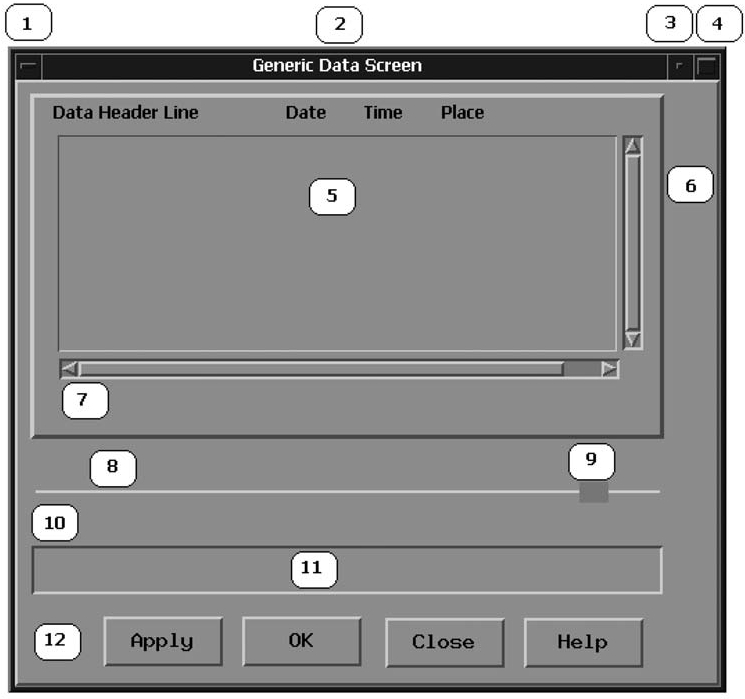
图3.5 用户界面典型特征
图3.5所示为典型窗口,图中显示了窗框顶端滚动条显示数据窗口和窗框底端信息区域。表3.1列出了图中各部分的具体含义。
表3.1 用户界面各部分含义
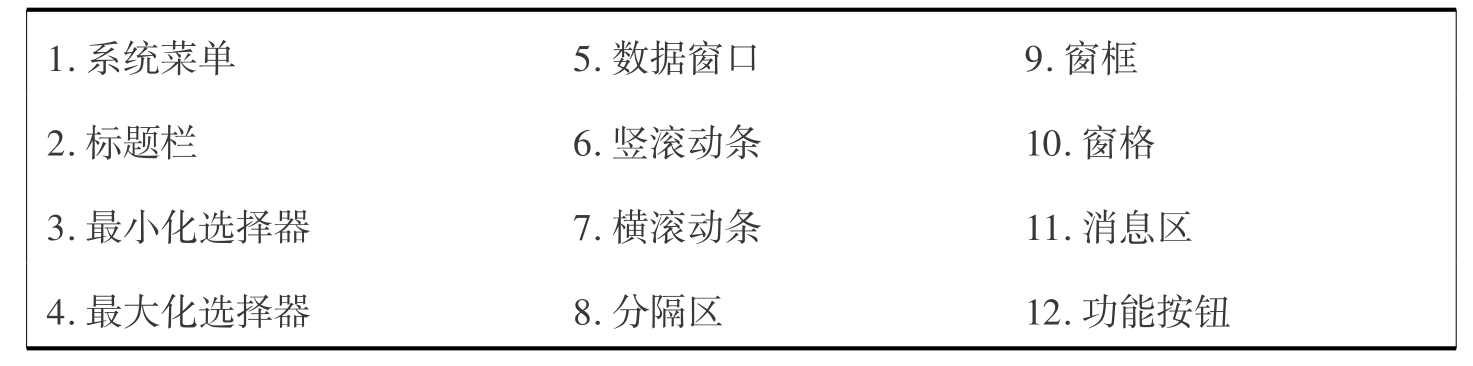
窗口的消息区在窗口底端。消息区展示的消息是无效用户的输入或是一个不完整的表格输入。当系统探测到表格区域有错误时,区域附近会显示红色突出框,单击该区域,在消息区域显示相对应的错误信息。
2.用户界面控制
ATS窗口和表格中的操作类型显示如下所示。
①图形按钮如图3.6所示,在窗口和表格上单击长方形按钮,外观稍微改变时表示被按下。例如,在表格中输入新数据后,选择确定按钮,则保存数据并关闭窗口。
![]()
图3.6 按钮组示例
②开关按钮如图3.7所示,用小正方形开关按钮选择或取消一个或多个选项,当选择一个开关按钮时,填充正方形则表示被选。若开关按钮没有被选,则按钮空白。
![]()
图3.7 开关按钮组示例
③单选按钮如图3.8所示,使用单选按钮选择互斥的选项。单选按钮通常为一个圆圈或菱形。选择一个单选按钮,按钮显示填充。每组中只能有一个单选按钮被选。
④选择列表如图3.9所示,通过竖滚动条选择列表项目。选择一个条目后,系统突出显示所选条目。
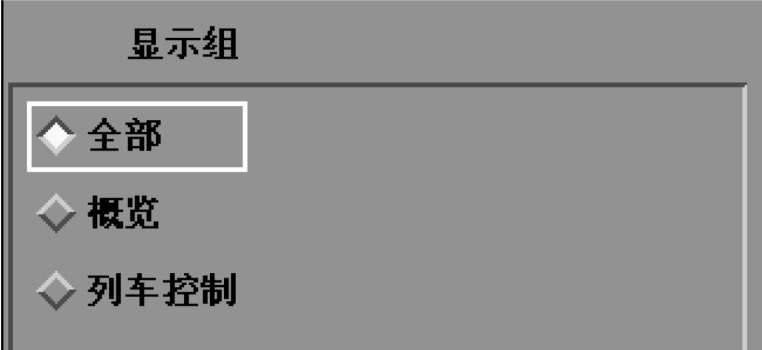
图3.8 单选按钮组示例
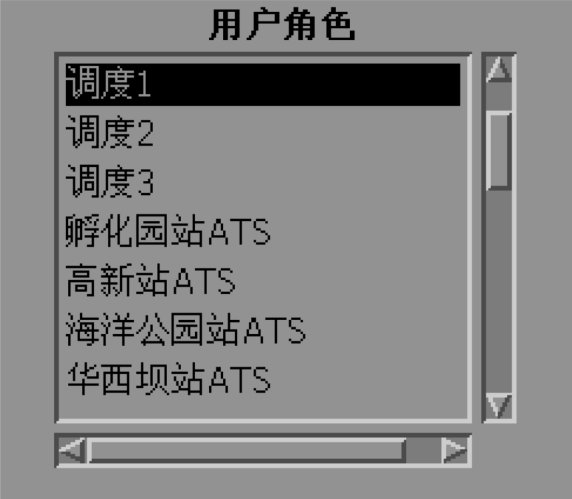
图3.9 选择列表示例
⑤选项菜单如图3.10所示,可使用一个选项菜单选择一个值。选项菜单是一个带有标签的长方形小按钮。当单击该按钮时,系统弹出式菜单列出可能值,标签指示当前被选值,用鼠标左键单击选项菜单按钮,拖动指针直到合适的选项突出显示后才释放鼠标按钮。
⑥编辑框如图3.11所示,使用长方形编辑框输入一个值,将指针放在录入区域,单击鼠标左键,然后使用键盘输入新文本或编辑当前文本,删除文本则可使用退回键,从右至左逐个删除。
大多数文本框对于输入框内的字符数有限制,当文本框输入字符达到最大值,光标自动移动到表格的下个区域,直到系统检测到区域里有错误。如果系统在区域里发现错误,将生成错误信息且不能移动光标。
当完成文本框输入,也可使用Tab键移动光标到表格的下个区域,或是在区域里单击鼠标左键将光标置于表格的任何区域。
⑦文本选择如图3.12所示,可用文本选择区域输入或选择一个值,单击文本选择区域右边的箭头按钮,系统显示选择列表所有可能的值,文本框显示当前的值。
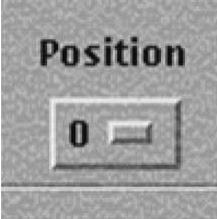
图3.10 选项菜单示例
![]()
图3.11 编辑框示例
![]()
图3.12 文本选择示例
⑧日期和时间显示
在ATS轨道平面图、窗口和表格中,所有日期和时间字段均使用一致的日期和时间采用统一的格式。
日期的典型格式是YYMMDD。
YY表示年份,为00—99;MM表示月份,为1—12;DD表示日期,01—31。
时间的典型格式是HHMM。
HH是军用时间,为00—23;MM表示分钟,为00—59。
⑨滚动条应用
当窗口所包含的条目超出窗口可以容纳的范围时,系统在窗口右边或下边显示滚动条。如表格窗口、轨道平面图及报警列队等,水平滚动条如图3.13所示。
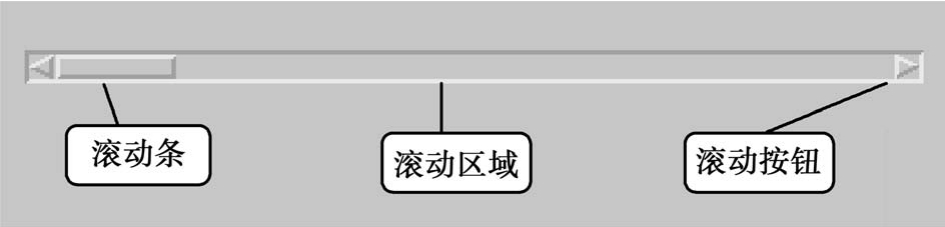
图3.13 水平滚动条
3.菜单使用
利用中央ATS系统的菜单列表可简化调度员的操作。菜单根据当前的情况只显示可用选项,如菜单选项文字呈灰色,则表示“不激活”,不能选用。系统中不同类型的菜单如下所示。
(1)下拉式菜单
按住鼠标左键或右键,然后移动鼠标光标至相应的菜单选项,松开鼠标按钮可从菜单栏访问。或快速单击鼠标左键或右键显示菜单,保持菜单打开,然后在相关的菜单选项上单击鼠标左键或右键进行选择。
例如,从主菜单选择“访问控制”显示与系统登录和注销相关的下拉式菜单。
(2)设备弹出式菜单
与指定设备相关。将鼠标光标置于适合的位置(如信号机、轨道平面图的空白区域、设备概要表格等),光标置于一个设备周围时显示一个突出框,单击鼠标右键出现菜单,然后在相关的菜单选项上选择。这些菜单用于调度员执行功能、输入或请求信息。
(3)背景弹出式菜单
和轨道平面图的空白区域相关。光标放到轨道平面图上没有设备和菜单的空白区域,然后单击鼠标右键弹出背景菜单。这个菜单帮助调度员执行操作功能、传送或取消请求,或选择窗口(下个屏幕,前个屏幕)。
(4)设备概要表弹出式菜单
这些菜单用于发送各种控制,包括报警重置或站台退出服务。先打开设备概要表,从这些概要表中打开背景弹出式菜单。
(5)层叠菜单
层叠菜单是其他菜单的子菜单。选择该类型菜单选项后,层叠菜单选项右端出现一个箭头,表示进一步可选择一项功能。
4.ATS系统界面窗口
用户界面主要有:轨道平面图、请求栈、报警队列、时刻表和VR控制窗口、主菜单、设备概要表。
(1)轨道平面图
轨道平面图是以图形方式展示轨道交通系统所有设备和事件的窗口,并通过ATS监控系统动态更新。轨道平面图显示列车运动状态及系统内所有现场设备,如道岔、轨道、计轴、信号机等状态信息,以及由另一个调度员所控制的设备和静止设备,如轨道编号、道岔编号和信号机编号等信息。
有两种类型的轨道平面图:概览轨道平面图和细节轨道平面图。概览轨道平面图是只读图形,用来监控大型区域。大多数情况下,概览轨道平面图为大屏幕提供界面显示,也可在工作站上配置显示概览轨道平面图。细节轨道平面图用在调度员工作站,包含更多的细节和信息,允许调度员控制所属区域内设备。
(2)请求栈
请求栈列出从轨道平面图和窗口中发出的请求,并在发送至现场之前确认这些请求。
(3)报警队列
系统总是显示报警队列窗口,用于显示报警数据并要求用户确认。
(4)编辑表格
编辑表格是一个窗口允许审查和编辑文本数据。可编辑表格输入、修正、审查文本或与系统相关对象的数字区域。
中央ATS系统大多数窗口被称为表格。表格包括按钮、各种窗口控制和区域,可以从列表选择项目、输入信息、查看所需的信息。
(5)时刻表和VR控制窗口
可用时刻表和VR控制窗口查看或控制时刻表,时刻表和VR控制窗口视图如图3.14所示。

图3.14 时刻表和VR控制窗口
(6)主菜单栏
主菜单栏位于每个显示器顶端,能在ATS各种窗口访问。可使用主菜单栏访问多个重要的ATS窗口、表格、功能,如图3.15所示。
![]()
图3.15 主菜单
(7)设备概要表
设备概要表是一种特殊窗口,表示一个特定“概括设备”的当前指示和可用控制请求的列表。
概要设备是轨道平面图上通过改变颜色来指示报警条件的图标。单击鼠标左键,系统显示一个概要表。表格以不同颜色的文本显示各种指示信息和控制信息。用鼠标右键单击控制信息,系统显示弹出菜单,在菜单中可重置报警或执行操作功能。
如图3.16所示的一个设备概要表示例。
在表格空白区域单击鼠标右键,从一个概要表中调用背景弹出菜单,可发送所选控制请求。
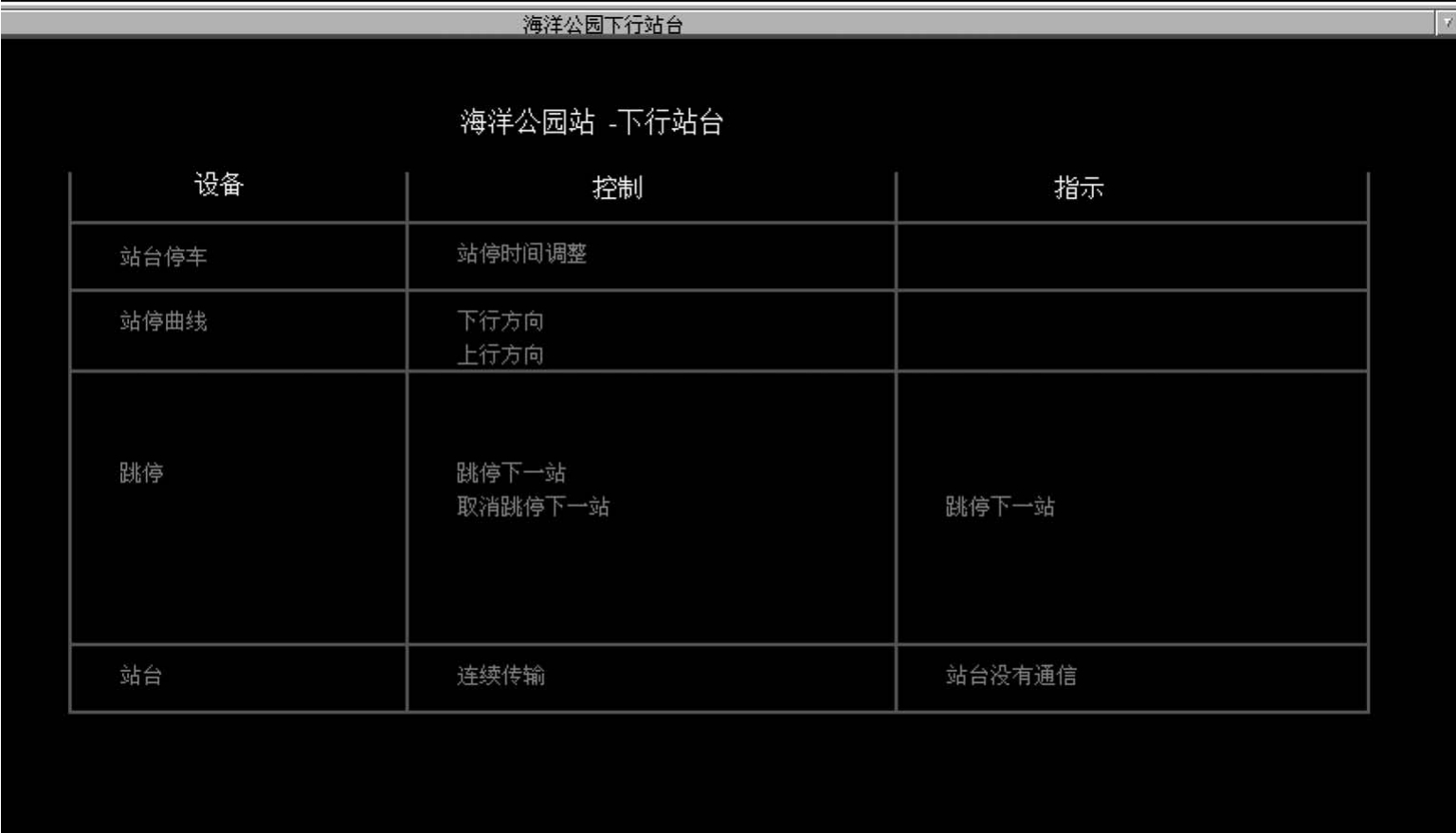
图3.16 概要表示例
站台概要表显示许多站台控制信息,通过它可以控制站台停站时间、车站停车制动率和车站跳停。
在表格空白区域单击鼠标右键显示背景弹出菜单,选择删除屏幕,关闭概要表。
(8)用户界面屏幕配置
ATS工作站配置有一个或多个显示器,图3.17所示为配置3个显示器的典型布局。

图3.17 中央ATS调度员屏幕配置
当移动指针经过显示器屏幕底端时,鼠标指针跳到相邻屏幕的边缘。
除主菜单栏之外,每个用户界面都是一个窗口,可以重新设置窗口尺寸,也可在同一显示器或不同显示器上任意移动窗口。除了主菜单栏、登录窗口和报警列队外,可最小化大部分用户界面窗口。
四、在大屏和工作站上显示轨道平面图
通过主菜单栏的显示控制菜单操作,在工作站上显示概览轨道平面图,如图3.18所示。
1.在大屏显示器放置轨道平面图
通过放置和移除操作,可在任意概览显示器上将当前轨道平面图和其他概览轨道平面图交换显示。
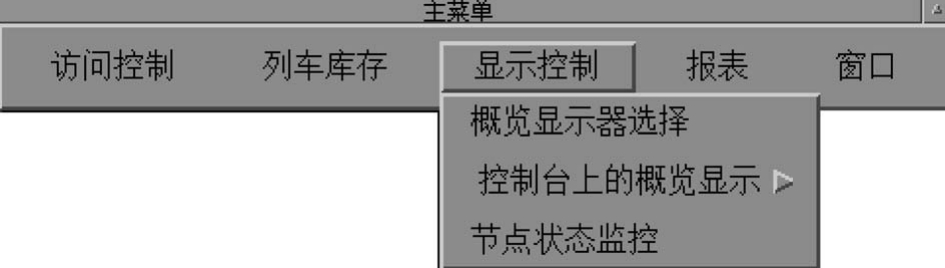
图3.18 显示控制菜单
每个大屏显示器有默认的概览轨道平面图。系统管理员可指定每个概要显示器默认的概览轨道平面图,这些界面就和标准大屏显示一样只显示界面,不能发出控制指令。大屏上不能显示工作站的轨道平面图,因为该显示需要滚动。
如果大屏显示器故障,则需概要显示功能将概要图移转到不同的显示器上显示。在概要显示器上显示一个概要轨道平面图。
从主菜单中选择显示控制→概要显示器选择,系统弹出大屏图示显示选择器窗口,如图3.19所示。在窗口的上半部分,所有大屏面板的名称和当前被分配的屏幕名称出现在选择列表中。

图3.19 大屏显示选择器窗口
选择要修改的面板,系统突出显示该行并复制信息到以下的面板和屏幕区域窗口,可使屏幕清单出现在可用屏幕选择列表上,窗口显示类似于图3.20,操作员显示选择窗口和被选面板。然后从可用屏幕列表中选择需要的大屏显示器。
2.在工作站显示器上显示轨道平面图
使用显示控制功能,可选择一个可用概览轨道平面图,显示在工作站显示器上,只允许每个显示器有一个概览显示,如果要在同一个显示器中增加一个显示,系统将移除现在的概览显示。
从工作站显示器主菜单栏中选择显示控制→控制台概览显示,系统弹出可用概览轨道平面图的子菜单。从列表中选择一个轨道平面图。需关闭概览轨道平面图时,用鼠标单击概览轨道平面图的空白区域弹出背景菜单,然后从菜单中选择移除屏幕。
【任务实施】
1.布置任务(认知城市轨道交通信号系统控制中心工作站的分布特点及功能,调度员的基本任务,大屏幕及工作站用户界面显示),明确目标;发放相关学习资料和引导文。
2.学生分组(6~8人一组),按照任务分工设定学习目标,制订小组学习计划。
3.小组通过查阅城市轨道交通信号系统的有关资料,结合教材及教学资料、图片等资源,根据引导文规定的内容进行学习、讨论,掌握城市轨道交通调度员的基本任务,控制中心和车站工作站界面显示特点及功能,掌握ATS系统硬件和大屏显示系统组成及其作用,工作站组件应用和用户界面控制的基本操作。
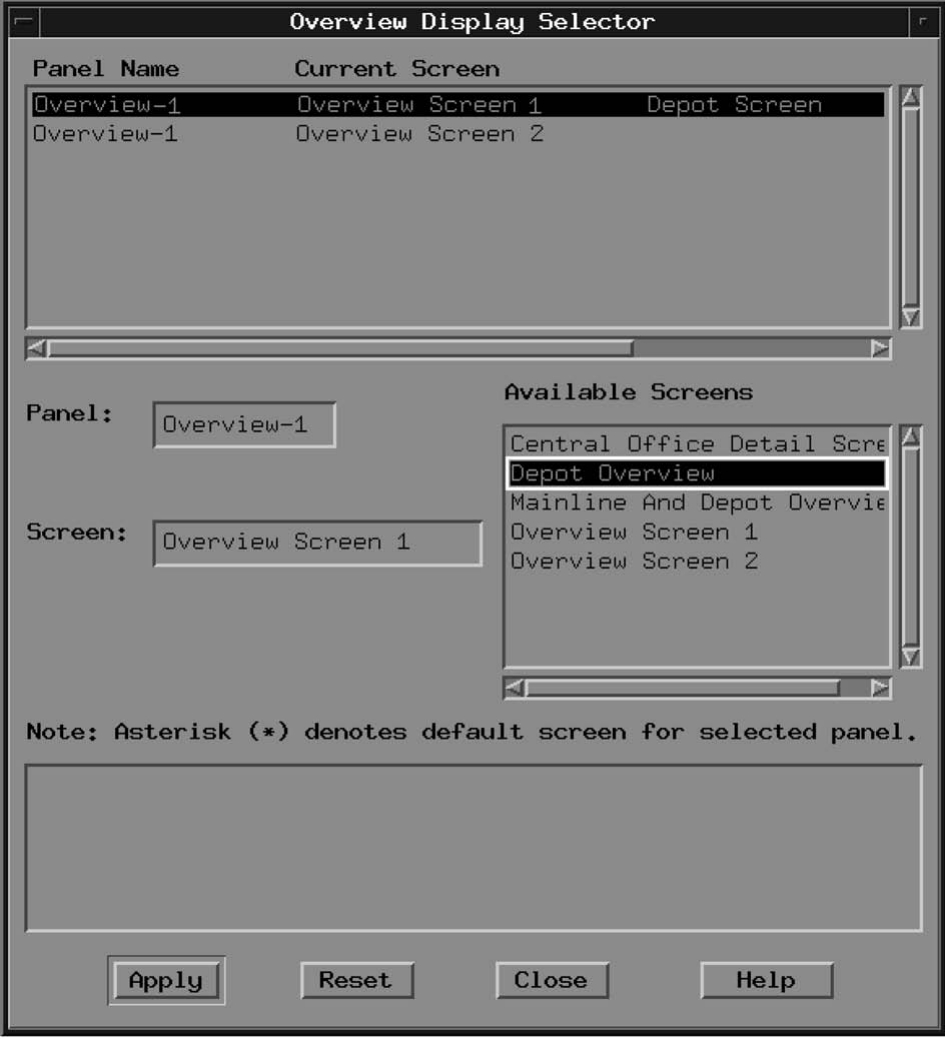
图3.20 大屏显示选择器窗口和被选面板
4.完成学习之后,小组内进行学习交流(注意记录交流合作的过程与收获)。小组选派代表,交流汇报本任务的完成情况。
5.小组间进行互评,教师进行评价。
6.完成规定的自评、互评表等文件并汇总上交。
【思考题】
1.登录ATS系统后,工作站上显示的图示元素有哪些?
2.ATS工作站用户界面由哪些部分组成?
3.ATS工作站有哪几种不同类型的菜单?
4.ATS系统有哪几种用户界面?
5.怎样在大屏显示器上放置轨道平面图?
免责声明:以上内容源自网络,版权归原作者所有,如有侵犯您的原创版权请告知,我们将尽快删除相关内容。














